Parallels este o aplicație remarcabilă pentru emularea mașinilor virtuale, oferind posibilitatea de a utiliza sistemul de operare Windows pe orice alt sistem de operare. Se distinge prin rapiditate, integrare eficientă și o interfață ușor de utilizat. Cu toate acestea, nici măcar Parallels nu este perfect, iar uneori, Windows-ul tău poate întâmpina probleme și se poate bloca în interiorul acestei platforme.
Să explorăm împreună cele mai eficiente metode de a remedia blocajele Windows în Parallels.
Windows blocat în Parallels? Iată posibilele cauze
Piața software-urilor pentru mașini virtuale este una variată. Concurența este deosebit de acerbă în cazul sistemului Windows, cel mai popular sistem de operare la nivel mondial. Există multe instrumente valoroase, iar Parallels, în opinia noastră, le depășește pe toate.
Cu toate acestea, chiar și cu performanțele sale deosebite, pot apărea situații neplăcute – blocarea Windows-ului fiind una dintre acestea. Deși există mai multe cauze posibile pentru blocarea Windows-ului în Parallels, trebuie menționat că nu există o cauză unică valabilă pentru toată lumea. Iată câteva dintre motivele cele mai frecvente:
- Memorie insuficientă: Când configurezi Parallels pe un Mac, trebuie să aloci o cantitate minimă de memorie pentru a asigura funcționarea corectă a Windows-ului pe mașina virtuală. Dacă nu aloci o memorie cel puțin egală cu cerințele minime (sau chiar mai mult în unele cazuri), este posibil să întâmpini erori, inclusiv blocaje.
- Defecțiuni hardware: Problemele hardware, cum ar fi memoria RAM defectuoasă sau supraîncălzirea, pot cauza uneori blocarea Windows-ului în interiorul aplicației Parallels.
- Coruperea aplicației Parallels: În cazuri rare, aplicația Parallels în sine se poate corupe. Acest lucru poate fi cauzat de închideri bruște ale aplicației Mac sau Parallels, atacuri malware sau chiar de o versiune învechită a Parallels. Pentru a remedia blocajul, trebuie să verifici și, eventual, să actualizezi aplicația Parallels.
Indiferent de cauză, am adunat câteva soluții eficiente pentru a remedia problema și a restabili funcționalitatea sistemului.
1. Repornirea Parallels
Fie că este vorba de un smartphone sau de un computer personal, repornirea a fost și rămâne o soluție eficientă pentru majoritatea problemelor neașteptate. Repornirea eliberează memoria și închide toate procesele anterioare, oferind un nou început.
Prin urmare, începe cu repornirea. Accesează meniul Parallels din partea superioară a sistemului de operare gazdă, selectează „Acțiuni” și apoi „Repornire”. Confirmă repornirea imediată. Odată repornit, Windows-ul tău nu ar trebui să mai fie blocat.
2. Pornirea Windows în Mod Sigur
Uneori, în locul ferestrelor înghețate, te poți confrunta cu un ecran negru.
În această situație, poți apela la o altă soluție clasică de depanare Windows: pornirea în Mod Sigur. Deoarece Windows rulează pe Parallels, pașii vor fi ușor diferiți, dar logica rămâne aceeași.
Pentru a face acest lucru, trebuie să ai acces la Setările Windows. În anumite cazuri, acest lucru este posibil; în altele, nu. Totuși, merită încercat. Iată cum poți face:
- Dă clic dreapta pe meniul Start și selectează Setări.
- Accesează Sistem > Recuperare.
- Sub Pornire avansată, dă clic pe Reporniți acum.
- La repornire, selectează Depanare > Opțiuni avansate > Setări de pornire.
- Selectează Reporniți.
La următoarea repornire, apasă tasta 4 (F4) sau 5 (F5) pentru a reporni Windows în Mod Sigur. Odată intrat în Mod Sigur, poți încerca să depistezi și să rezolvi problemele la fel ca pe un computer Windows obișnuit.
3. Forțarea închiderii aplicației Parallels
Dacă metodele anterioare nu au rezolvat problema, poți apela la soluția radicală: forțarea închiderii aplicației Parallels din Mac.
Pentru utilizatorii care folosesc Parallels pe Mac, cea mai bună opțiune este Monitorul de Activitate, echivalentul Managerului de Activități de la Apple. Aici poți închide aplicația Parallels. Iată pașii:
- Accesează Finder > Aplicații > Utilități.
- Deschide Monitorul de Activitate.
- Selectează procesul Parallels și dă clic pe butonul Stop (X).
- Alege Forțare Renunțare pentru a închide aplicația.
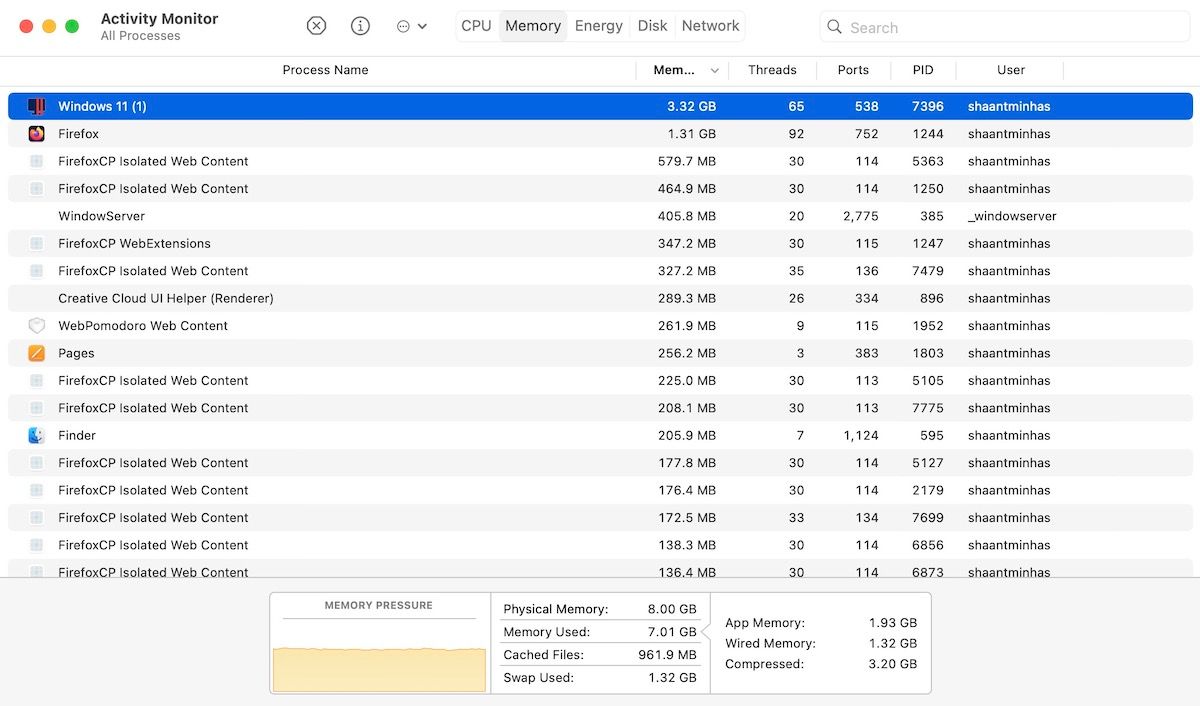
După ce închizi aplicația, repornește Parallels și Windows-ul.
4. Utilizarea Managerului de Activități
Managerul de Activități este un instrument popular pe Windows, pe care probabil l-ai folosit deja de multe ori. Acesta poate fi utilizat și pe Windows-ul virtual din Parallels pentru a-l scoate din starea de blocare. Iată cum poți accesa Managerul de Activități:
- Apasă combinația de taste Control + Opțiune + Ștergere pe Mac.
- Alege Managerul de Activități din listă.
- Selectează fiecare sarcină în parte și dă clic pe Terminare Activitate.
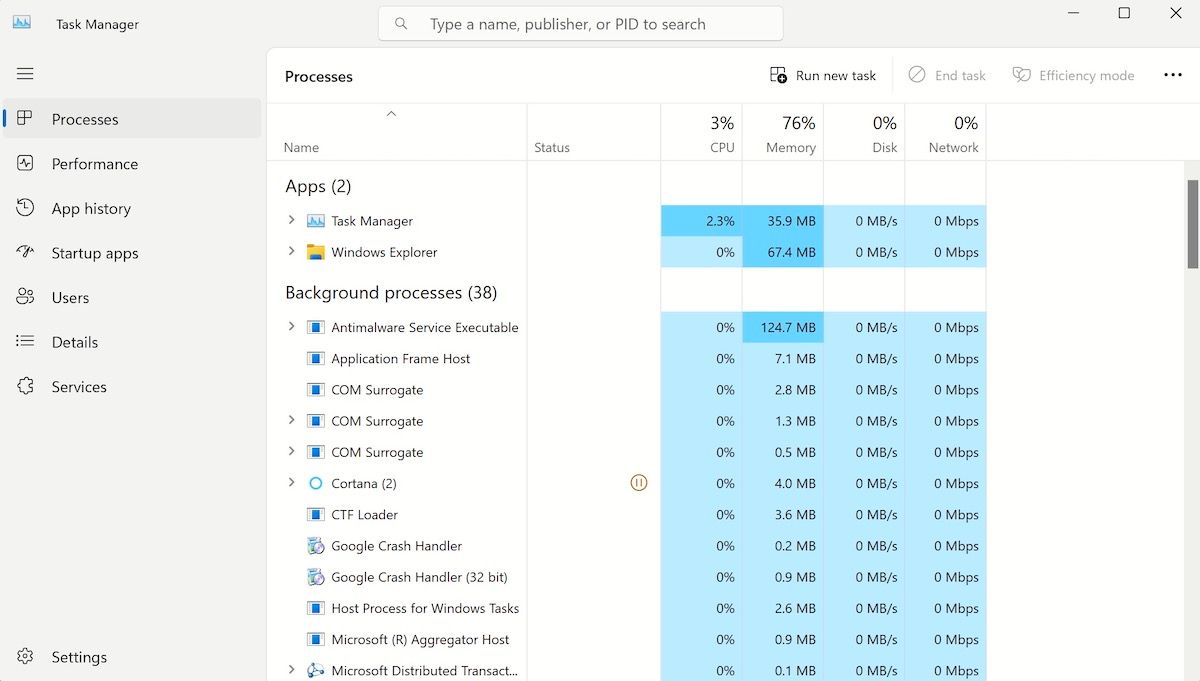
Închide toate procesele și verifică dacă Windows-ul funcționează din nou. Dacă nu, continuă cu următoarea metodă.
Alternativ, poți selecta și Comutare Utilizator din meniul principal, apoi alege Power > Restart pentru a reporni computerul.
5. Actualizarea sau Reinstalarea Parallels
O problemă cu aplicația Parallels poate cauza probleme în mașina virtuală, inclusiv un Windows lent sau blocat. Această problemă poate apărea dacă ai uitat să actualizezi aplicația, dacă a existat o închidere bruscă sau din alte motive.
Parallels oferă actualizări automate, dar poți verifica și manual. Accesează meniul Parallels și selectează „Verifică Actualizări…”.

Aplicația va căuta actualizări și le va instala dacă le găsește.
Ca ultimă soluție, poți reinstala aplicația Parallels. Iată cum:
- Închide aplicația.
- Accesează Finder > Aplicații pe Mac.
- Trage pictograma Parallels Desktop în Coșul de Gunoi.
- Golește Coșul de Gunoi și repornește Mac-ul.
Apoi, descarcă din nou aplicația Parallels, configurează Windows-ul și începe totul de la zero.
Folosește aceste metode pentru a remedia blocajele Windows în Parallels
Parallels este o aplicație excelentă pentru a rula Windows pe Mac. În majoritatea cazurilor, funcționează perfect, dar pot apărea și erori. Un Windows blocat pe Parallels este una dintre aceste erori. Încearcă metodele de mai sus pentru a reporni Windows-ul. Dacă ai alte soluții, lasă-le în comentariile de mai jos.